mac触摸板鼠标右键 Macbook苹果电脑触摸板如何使用鼠标右键
更新时间:2024-08-29 10:05:44作者:xiaoliu
在使用Macbook苹果电脑时,触摸板是一个非常重要的操作工具,但是很多用户对于如何使用鼠标右键可能会感到困惑,事实上Macbook的触摸板并没有明显的右键按钮,但是可以通过不同的手势来模拟鼠标右键的功能。接下来我们就来介绍一些简单的操作方法,让您能够更加方便地使用Macbook的触摸板进行右键操作。
具体步骤:
1.首先,点开系统偏好设置,进入触摸板设置选项里面。
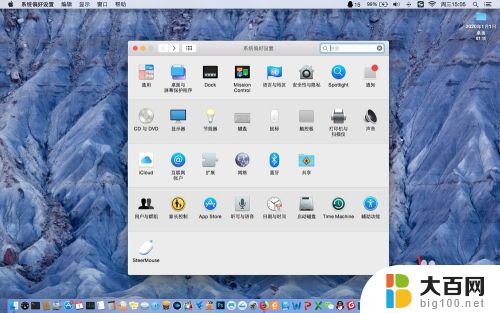
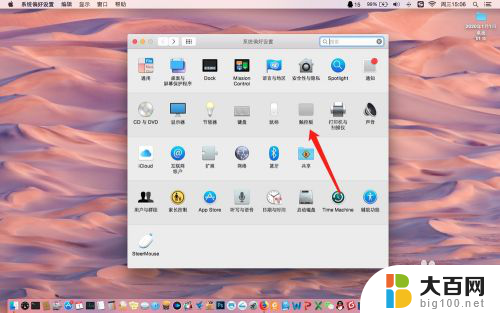
2.进入触摸板设置选项里面,将子设置栏切换到光标与点按上面。然后在下方将辅助点按选项上打钩。
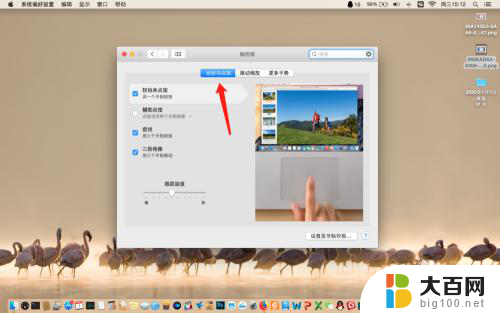
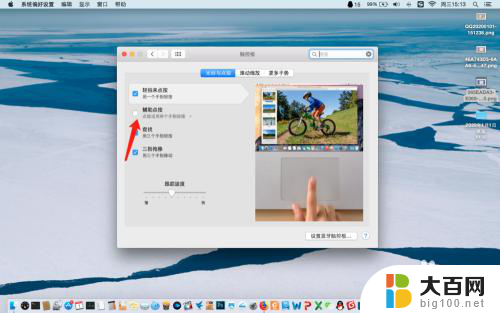 3现在退出设置选项,用两个手指同时轻轻点触摸板。现在就能完成鼠标右键的功能了。
3现在退出设置选项,用两个手指同时轻轻点触摸板。现在就能完成鼠标右键的功能了。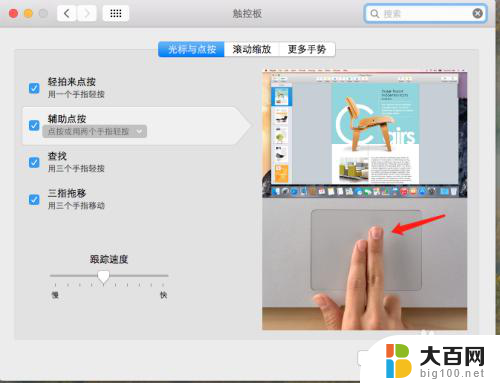
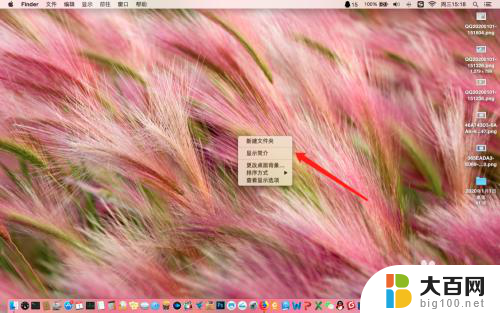
以上就是mac触摸板鼠标右键的全部内容,如果你遇到了这种问题,可以尝试按照我的方法来解决,希望对大家有所帮助。
mac触摸板鼠标右键 Macbook苹果电脑触摸板如何使用鼠标右键相关教程
- mac触屏版右键 Macbook触摸板如何使用右键
- 苹果笔记本怎么点右键 MacBook怎么用触摸板实现鼠标右键功能
- 笔记本电脑插上鼠标后触摸板还能操控鼠标么 MacBook插入鼠标后触摸板如何自动禁用
- mac怎么设置右键功能 MacBook苹果电脑如何使用触摸板进行右键点击
- 笔记本电脑用触摸屏右键怎么使用 Macbook触摸板右键使用方法
- win十系统怎么关掉笔记本触摸板的鼠标功能 戴尔笔记本怎样关闭鼠标触摸板
- 笔记本右键怎么用 笔记本触摸板右键功能
- 笔记本如何点击右键 笔记本触摸板如何右键
- 联想笔记本鼠标触摸板开关 联想笔记本电脑关闭触摸板的方法
- 笔记本开启触摸板 怎样打开笔记本电脑上的鼠标触摸板
- winds自动更新关闭 笔记本电脑关闭自动更新方法
- 怎样把windows更新关闭 笔记本电脑如何关闭自动更新
- windows怎么把软件删干净 如何在笔记本上彻底删除软件
- 苹果笔记本windows系统怎么看配置 怎么查看笔记本的配置信息
- windows系统卡死 笔记本卡顿怎么办
- window键盘关机 笔记本怎么用快捷键直接关机
电脑教程推荐